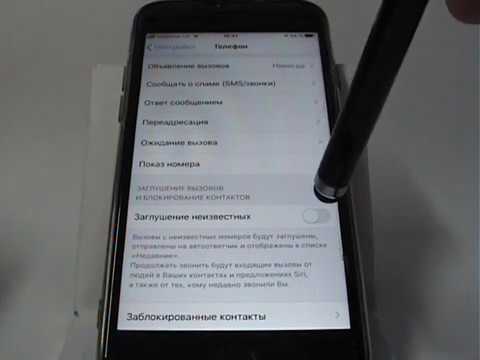Всего несколько лет назад было бы почти неслыханно пробить несколько ГБ мобильных данных. Теперь приложения имеют размер в размере (это не редкость для приложений и их обновлений, размер которых превышает 100 МБ), а с потоковой музыкой и видео становится все более популярным, через несколько дней вы легко можете записать свою карту данных.
Наблюдая за часом потокового видео стандартной четкости на Netflix или Youtube, вы легко и просто жуете через гигабайт данных. Bump, что поток до HD, и использование данных в основномтроек- будут использованы три гигабайта данных. Потоковая передача высококачественной музыки через такие сервисы, как Google Play Music или Spotify? Вы смотрите на это около 120 МБ в час. Сначала это может показаться не очень-то, но делать это в течение часа в неделю в неделю, а вы до 840 МБ. Час в день в течение месяца ставит вас примерно на 3,2 ГБ. Если вы используете план данных объемом 5 ГБ, вы использовали примерно 65% его только на музыку.
Конечно, вы могли бы заплатить больше за более крупный план, но кто хочет это сделать? Перед тем, как вы перекроете свои с трудом заработанные доллары, примите несколько приемов для сокращения использования данных (и следите за ним).
Как проверить использование данных
Прежде всего, вам нужно проверить использование ваших данных. Если вы не знаете, как выглядит ваше типичное использование, вы не представляете, насколько мягко или серьезно вам нужно изменить модели потребления данных.
Вы можете получить приблизительную оценку использования ваших данных с помощью калькуляторов Sprint, AT & T или Verizon, но лучше всего проверить, действительно ли вы используете их в течение последних нескольких месяцев.
Самый простой способ проверить использование прошлых данных - войти в веб-портал вашего сотового оператора (или проверить свои бумажные счета) и посмотреть, что такое использование ваших данных. Если вы регулярно подходите под своей информацией, вы можете обратиться к своему провайдеру и посмотреть, можете ли вы переключиться на менее дорогостоящий план данных. Если вы приближаетесь к кешу данных или превышаете его, вы обязательно захотите продолжить чтение.








Как хранить данные в проверке
Когда речь заходит о мобильных устройствах, есть два типа приемников данных. Во-первых, есть очевидное пользовательское потребление данных или «данные переднего плана». Когда вы смотрите высококачественное видео или загружаете новый альбом, вы напрямую вносите свой вклад в увеличение использования данных в этом месяце, предполагая, что вы находитесь на мобильных данных, а не на Wi-Fi.
Очевидно, что для использования меньших данных переднего плана вам необходимо сознательно прекратить загрузку, потоковое воспроизведение и просмотр.
Менее очевидным для большинства людей, однако, является довольно большое количество закулисных данных, взлетающих через ваше соединение - «исходные данные». Опрос для обновлений Facebook, высокочастотные проверки входящих почтовых ящиков, автоматические обновления приложений и другие фоновые действия могут поместить реальную вмятину в выделение ваших данных, если вы не будете осторожны. Давайте посмотрим, как это можно свести на нет.
Сначала: посмотрите, какие приложения используют данные
Во-первых, давайте рассмотрим, какие приложения фактически генерируют заметные объемы фоновых данных. Вернитесь в меню «Настройки»> «Беспроводные сети и сети»> «Использование данных», чтобы увидеть ваши приложения в порядке их использования. Вы можете использовать отдельные приложения, чтобы просмотреть более подробное представление. Здесь мы видим использование переднего плана и фона:


Используйте «Data Saver» от Android Nougat (Android 7.0+)
Android 7.0 Nougat представила гораздо более гранулированный способ взять вожжи на мобильные данные с новой функцией Data Saver.
В основном это позволяет вам ограничить фоновые данные, используемые приложениями, ноБелый список все, что хочет иметь неограниченный доступ. Это означает, что фоновые данные по умолчанию отключены для каждого приложения, затем вы можете выбрать, где предоставлять неограниченный доступ.
Чтобы начать работу, снимите оттенок уведомления и нажмите значок cog, чтобы перейти в меню настроек.






Используйте Datally приложение Google (Android 5.0+)
Если у вас нет Android Nougat, у вас есть еще несколько вариантов.
Недавно Google выпустила новое приложение под названием Datally, предназначенное для отслеживания использования данных, блокировки его по приложению и даже помочь вам найти бесплатный общедоступный Wi-Fi.
Когда вы впервые откроете приложение, он попросит вас получить кучу разрешений, попросить разрешить доступ к ним и спросить, хотите ли вы отправить Google данные своих приложений и SMS, чтобы улучшить данные. Вам нужно предоставить первые два разрешения, но вы можете пропустить третий, если хотите.




После того, как вы разрешите это, вы увидите постоянное уведомление о том, что Datally's Data Saver включен, и блокирует фоновый трафик для большинства ваших приложений.




Вы также можете выбрать, какие приложения блокировать и разблокировать на странице «Управление данными» Datally.


Ограничить исходные данные, App App
Если вы не хотите использовать другое приложение для выполнения этих задач, вы можете сделать много ручных настроек, настраивая себя для сокращения данных.
Для начала вернитесь на главный экран и откройте одно из приложений, которые используют слишком много данных. Посмотрите, есть ли у него какие-либо настройки, предназначенные для ограничения использования данных. Вместо того, чтобы использовать Android для ограничения использования данных Facebook, например, вы можете перейти в приложение Facebook и отключить частоту push-уведомлений или полностью отключить их. Отключение уведомлений и постоянный опрос не только при использовании ваших данных, но и отличный для продления срока службы батареи.


Вернитесь в меню «Настройки»> «Беспроводные сети»> «Использование данных» и нажмите на приложение. Установите флажок «Ограничить исходные данные» (в Нуге, это просто переключатель, называемый «Фоновые данные», который вы хотите повернуть от а не на). Это ограничит использование данных с уровня операционной системы. Обратите внимание, что это относится только к мобильному соединению данных - если вы используете Wi-Fi, Android позволит приложению нормально использовать фоновые данные.


Отключение всех фоновых данных
Если этого недостаточно, вы также можете отключить все фоновые данные с переворачиванием одного коммутатора - это уменьшает использование ваших данных в большинстве случаев, но также может быть неудобным, поскольку оно не отличает данные от сапфиров данных и свиней данных. В меню «Использование данных» вы можете нажать кнопку меню и установить флажок «Ограничить исходные данные». Это отключит фоновые данные для всех приложений.

Отключить фоновые обновления приложений
Google понимает, насколько ценны ваши мобильные данные, поэтому обновления приложений, которые могут, возможно, использовать больше ваших данных, чем что-либо еще, будут выполняться автоматически только в случае Wi-Fi по крайней мере по умолчанию. Чтобы убедиться, что это так (и что вы не меняли его по очереди), зайдите в Play Store и откройте меню. Перейдите в Настройки, затем убедитесь, что для параметра «Автоматическое обновление приложений» установлено значение «Автоматическое обновление только через Wi-Fi».


Покупка ваших любимых приложений (для удаления рекламы)
Часто приложения хорошо предлагают бесплатную версию с объявлениями и платную версию без рекламы. Разработчики должны есть, чтобы вы могли заплатить им за доход от рекламы или холодную наличность. Вот что: реклама не просто раздражает, но и использует данные. Эти обновления могут стоить от 0,99 доллара до нескольких долларов, и они легко стоят денег, если вы часто используете приложение.
Использовать Хранилище данных Chrome
Если вы много путешествуете по Интернету на своем телефоне, режим Google Data Saver в Google Chrome может сделать его менее удачным для вашей крышки данных. В основном, он направляет весь ваш трафик через прокси-сервер, который сжимает данные перед отправкой его на ваш телефон. В принципе, это не только приводит к более низкому использованию данных, но и ускоряет загрузку страниц. Это беспроигрышный.
Вероятно, вас попросили включить Data Saver при первом загрузке Chrome, но если вы решили не делать этого в то время, вы можете включить его после этого факта, открыв Chrome, перейдя в «Настройки»> «Хранилище данных» и сдвинув переключатель "На".



Кэш данных Google Maps
Лучший способ избежать сосания огромных фрагментов данных во время вашего отсутствия и (и зависит от сотовых данных) заключается в том, чтобы заблаговременно кэшировать его, когда вы купаетесь в славе широко открытого Wi-Fi-соединения.
Если вы используете Карты Google для ежедневной навигации или планирования поездки, вы сосать много данных. Вместо использования текущей версии обновления вы можете предварительно кэшировать свой маршрут (и сохранить тонна использования мобильных данных в процессе). В следующий раз, когда вы планируете использовать какое-то большое использование Карт, откройте Карты, когда вы находитесь в Wi-Fi, откройте меню и выберите «Офлайн-зоны». Оттуда вы можете нажать «Главная», чтобы загрузить карты рядом ваш дом, или нажмите «Пользовательская область», чтобы загрузить карты для любых других областей, в которые вы собираетесь отправиться в ближайшее время.


Использовать потоковые приложения с автономными режимами
Во многих приложениях с потоковыми сервисами добавляются режимы офлайн-режима, которые позволяют пользователям предварительно кэшировать данные, а Wi-Fi - при использовании сотовых данных. Rdio, Rhapsody, Slacker Radio и Spotify имеют автономные режимы, чтобы помочь пользователям избежать попадания в них данных.
Кэширование данных - ваш друг
Есть много других областей, к которым вы можете кэшировать данные. Всегда думайте о том, как вы можете отключить использование ваших данных до Wi-Fi, прежде чем вы покинете и о чем.
Например, мы знаем, что это так 2003, но есть кое-что, что можно сказать о загрузке вашей музыки, подкастов, электронных книг и других материалов на ваше устройство с комфортом вашего дома (и Wi-Fi-соединение).
Кроме того, не используйте убийцы задач. На данный момент вы не должны использовать убийцу задачи в первую очередь, но если хотите, остановитесь сейчас. Они не только несут сомнительную полезность (и мы настоятельно рекомендуем их не использовать), но большинство убийц задач также выдают файлы кэша приложений, которые они убивают, что означает, что при повторном использовании приложения вам понадобится загрузите данные.
Вы можете применить несколько наших предложений или все из них в зависимости от ваших потребностей и того, сколько вам нужно, чтобы ограничить использование ваших данных - в любом случае, с небольшим тщательным управлением можно каждый месяц переходить с ограничения по объему данных, чтобы сэкономить деньги переключаясь на меньший план с минимальными усилиями.